Nemme måder at gendanne appdokumenter og data på iPhone
Apps har i lang tid erstattet web browsing. De indeholder en masse data, der nemt kan gå tabt efter malwareangreb, utilsigtet sletning, jailbreak eller efter softwareopdateringer. Det er derfor nødvendigt at genoprette appdata på iPhone. Denne artikel forklarer de forskellige metoder til gendannelse af appdata og dokumenter på iPhone XS / XS Max / XR / X / 8/8 Plus / 7/7 Plus / 6S / 6 / SE / 5s / 5.
- Måde 1. Gendan slettede iPhone App Data fra iCloud Drive
- Måde 2. Gendan for nylig slettet iPhone data og dokumenter fra filer app på iOS 11 og senere
- Way 3. Gendan Individuelle App Data på iPhone uden Backup
- Måde 4. Gendan slettede iPhone App data fra iTunes Backup
- Måde 5. Gendan gamle iPhone App Data fra iCloud Backup
Måde 1. Gendan slettede iPhone App Data fra iCloud Drive
iCloud Drive er sikker skydeplads til at gemme allede vigtige dokumenter og data iPhone. Hvis du har slået iCloud-drev-funktionen til de apps, du har slettet, kan du nemt gendanne disse filer fra iCloud-drevet. Men husk at du kun kan gendanne filer slettet inden for 30 dage.
For at gendanne slettede iPhone app data fra icloud.com Log på iCloud -> Klik på "Settings" -appen i hovedmenuen iCloud -> Rul ned til bunden af siden, indtil du kommer til afsnittet "Avanceret". "-> Klik på Gendan filer. Du kan se den sidste måneds værd for filer, der er blevet slettet fra din iCloud-drev (dette omfatter apps, der forbinder til iCloud Drive)

Måde 2. Gendan for nylig slettet iPhone data og dokumenter fra filer app på iOS 11 og senere
Appen Filer giver dig den nødvendige bekvemmelighedat administrere dokumenter på din iPhone og iPad. Hvad mere er, kan du endda genoprette nyligt slettede dokumenter i iOS 11 Files app på din iPhone. For iOS 11 eller nyere brugere kan du også gendanne slettede data og dokumenter fra filer app. For at gendanne for nylig slettede iPhone data og dokumenter ved hjælp af Filerne App, følg nedenstående procedure.
Trin 1: Åbn appen Filer fra din startskærm og tryk på Gennemse placeret nederst til højre på skærmen.
Trin 2: Tryk på mappen Nyligt slettet. Det er den tredje mappe under placeringer.

Trin 3: Tryk på knappen Vælg i øverste højre hjørne af skærmen, vælg den fil, du vil gendanne, og tryk på Gendan og bunden af grænsefladen. (For at gendanne flere filer skal du trykke på Vælg alle.)
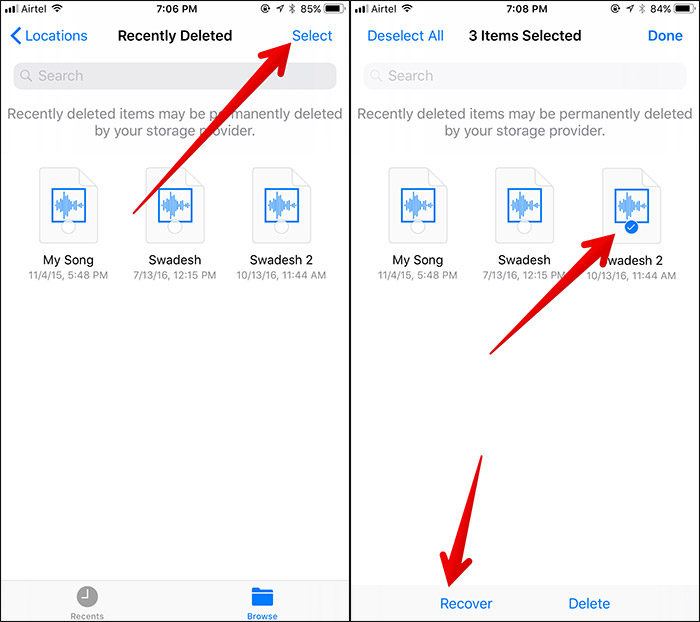
Way 3. Gendan Individuelle App Data på iPhone uden Backup
Hvis en af metoderne ovenfor ikke virker, vianbefaler, at du bruger Tenorshare UltData, et fantastisk værktøj, der gør det muligt for brugere at forhåndsvise og selektivt gendanne appdata på tre måder: Gendan direkte til din iPhone, genoprett ved hjælp af iTunes-backupfiler og brug af iCloud-backupfiler.
Trin 1: Download, installer og kør Tenorshare UltData på din pc og Mac. Slut din iPhone til din computer ved hjælp af et USB-kabel, og klik på Gendan fra iOS-enheden.
Trin 2: En liste over forskellige datatyper vises på UltData s interface. Klik på afkrydsningsfeltet inden App-dokumenter, og klik derefter på Start Scan.

Trin 3: De slettede data for hver app vises. Forhåndsvis og vælg dem, du ønsker at gendanne, ved at klikke på dem.

Måde 4. Gendan slettede iPhone App data fra iTunes Backup
Med UltData kan du selektivt få appdata tilbage uden at genoprette hele backupen til din iPhone. For at gendanne individuelle appdata fra iTunes-sikkerhedskopiering skal du følge nedenstående procedure.
Trin 1: Kør Tenorshare UltData på din pc og Mac, og klik på Gendan fra iTunes Backup File.
Trin 2: Vælg en iTunes backup-fil. Klik derefter på Start Scan

Trin 3: Se dataene under App-dokumenter og vælg de data, du ønsker at gendanne, ved at klikke på dem, og klik derefter på Gendan for at gendanne.
Måde 5. Gendan gamle iPhone App Data fra iCloud Backup
Ønsker at gendanne app data iPhone fra iCloudbackup? Tenorshare UltData giver dig mulighed for selektivt at downloade og gendanne appdata fra iCloud-backup uden at genoprette din enhed. Således er der ingen grund til at bekymre sig om det nuværende datatab på din iPhone. Nu understøttes UltData fuldt ud for at udpakke filer fra iOS 12 iCloud backup.
Trin 1: Kør Tenorshare UltData på din computer og klik på Gendan fra iCloud Backup File.

Trin 2: Log ind på iCloud med dit Apple ID og passowrd, og vælg en iCloud backup fil og klik på Næste.

Trin 3: Klik på afkrydsningsfeltet inden App-dokumenter og klik på Næste for at downloade appdata fra iCloud-backup.

Trin 4: Når du har downloadet filerne, kan du forhåndsvise dataene og vælge dem, du ønsker at gendanne, og klik derefter på Gendan.

Konklusion
Hvis du sletter appdata iPhone? Du kan gendanne det ved at følge en af metoderne beskrevet ovenfor. Vi anbefaler dog at bruge Tenorshare UltData, da du kan forhåndsvise og selektivt gendanne appdata ved hjælp af tre metoder: på din iPhone eller ved hjælp af iTunes og iCloud-sikkerhedskopier.









